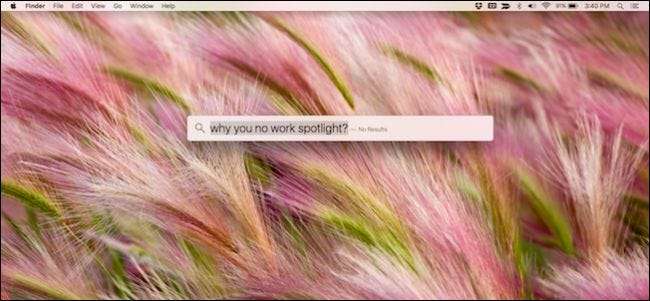
Je Spotlight na vašem Macu trochu hloupý? Neustále indexuje vaši jednotku nebo se poškodí, aby nemohla vyhledávat? Pouhými několika rychlými kroky můžete svůj index Spotlight znovu sestavit a své vyhledávací strasti uklidnit.
Spotlight je skvělý nástroj pro vyhledávání věcí na Macu a jakmile se naučíte, jak jej používat , může rychle zkrátit práci na jakémkoli hledání. Ale existuje spousta věcí, díky nimž to může být zvrácené. V takovém případě je první věcí, kterou byste měli udělat, je reindexovat váš pevný disk, což znamená smazat starý index, aby Spotlight mohl procházet váš pevný disk a vše znovu katalogizovat.
PŘÍBUZNÝ: Jak používat Spotlight jako šampión v systému macOS
Existuje několik důvodů, proč budete muset znovu vytvořit svůj index Spotlight. Tyto zahrnují:
- Výsledky vyhledávání prostě nefungují, například když výsledky vyhledávání zmizí při psaní jména.
- Výsledky vyhledávání se nezobrazují, i když víte, že soubory ve vašem systému existují.
- Získáváte duplicitní výsledky a jste si jisti, že máte pouze jednu instanci souboru.
- Získáte konfliktní data o tom, kolik místa na pevném disku se používá a kolik je k dispozici.
- Když hledáte položky a vždy získáte jiné výsledky, použijete stejný vyhledávací dotaz.
Pokud se děje některá nebo všechny tyto věci, může být čas vypsat starý index Spotlight a začít znovu. Jak jsme řekli, je to opravdu snadné a nemělo by to trvat příliš dlouho, ale to bude zcela záviset na rychlosti vašeho systému a počtu souborů.
Chcete-li začít, nejprve otevřete Předvolby systému a klikněte na Spotlight, nebo jej otevřete z nabídky Apple.
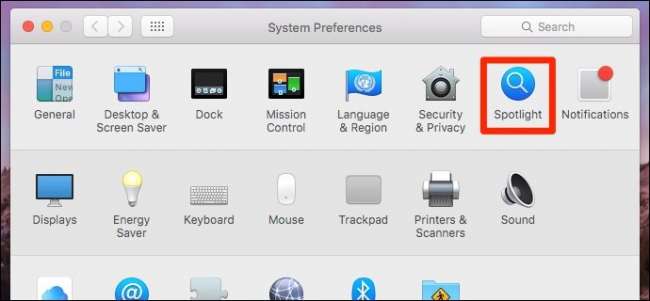
V předvolbách Spotlight klikněte na kartu „Soukromí“. Možná zde již máte položky, ale jak vidíte na následujícím snímku obrazovky, náš je prázdný. Nyní přetáhněte pevný disk do okna Soukromí.
Alternativně, pokud chcete jednoduše znovu indexovat složku nebo jiný svazek, můžete místo toho přetáhnout. Pro naše účely však budeme znovu indexovat celý náš hlavní systémový disk.
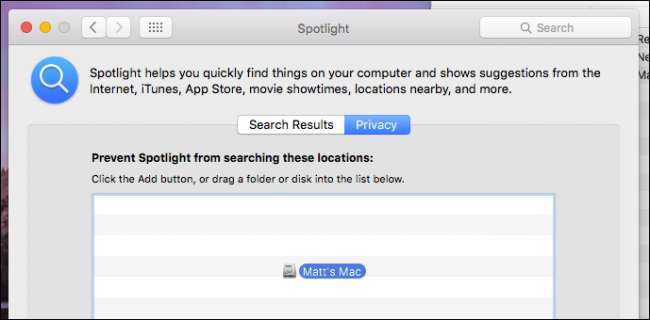
Když se pokusíte přidat systémovou jednotku (nebo jinou složku nebo svazek), zobrazí se následující výzva. Pokračujte a klikněte na „OK“.
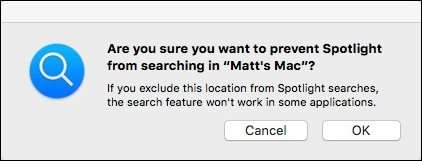
Nyní, když je vaše systémová jednotka přidána do okna Ochrana osobních údajů Spotlight, nebude vám povoleno zobrazovat výsledky z ní a měla by je odstranit z indexu. Další věcí, kterou musíte udělat, je kliknout na „-“ v dolní části karty Ochrana osobních údajů.
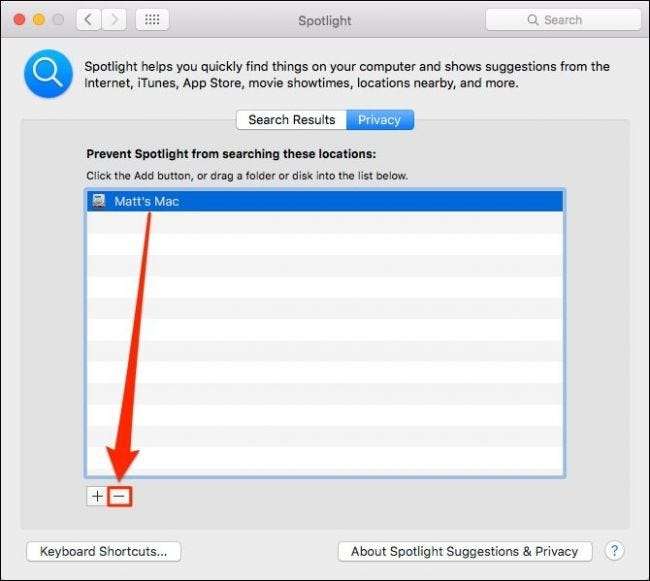
Tímto způsobem Spotlight reindexuje celou vaši jednotku a vy byste nyní měli snad začít přijímat přesné výsledky vyhledávání.
Pokud to nefunguje, můžete to zkusit pobídnout k opětovné indexaci ručně. Nejprve otevřete okno Terminál ze složky Aplikace> Nástroje a zadejte následující příkaz.
sudo mdutil -E /
Budete vyzváni k zadání hesla systému. Jakmile tak učiníte, stiskněte „Enter“ a Spotlight by měl být znovu indexován.
Doufejme, že jakmile to uděláte, Spotlight začne vracet přesné výsledky a vaše strasti z hledání budou minulostí.







